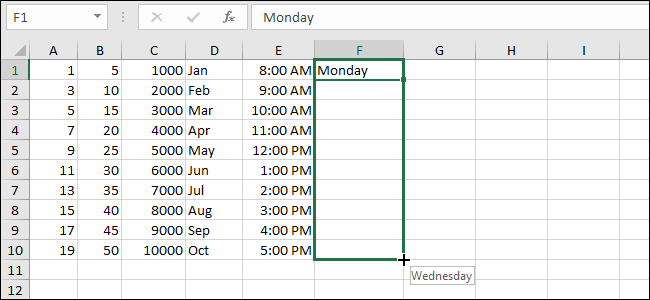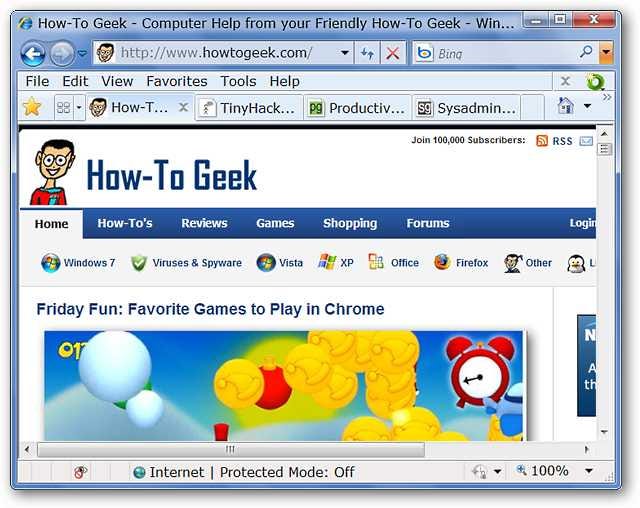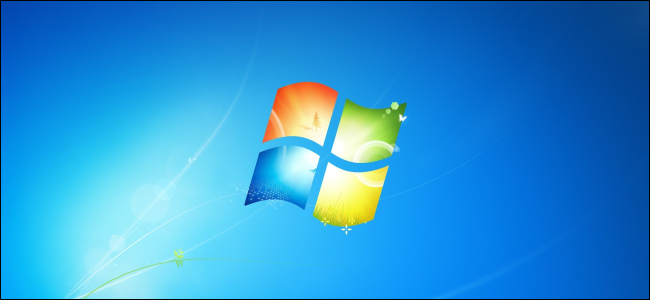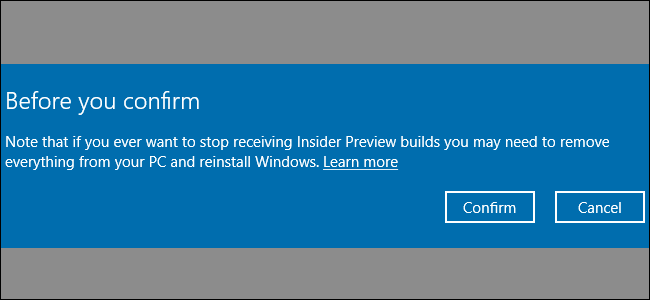Сигурно чувајте своје лозинке уз КееПасс
У вестима је у последње време било доста пажње о компромитовању лозинки за е-пошту. Данас ћемо погледати коришћење КееПасс-а за осигурање ваших лозинки у шифрованој бази података тако да их нико не може добити.
КееПасс
За овај чланак користимо КееПасс 2.09, али и даље можете преузети и класично издање, што бисте можда желели да урадите да бисте могли да користите одређене додатке. Инсталација је једноставна и након инсталирања КееПасс-а, прва ствар је да креирате нову базу података лозинки кликом на Филе Нев.
Мораћете да смислите главну лозинку која је једина коју ћете морати да запамтите у наставку. Уверите се и изаберите јаку лозинку са неколико знакова, симбола и бројева. То може бити цела фраза, реченица или шта год желите да буде са готово било којим ликовима које желите.
Алтернативно, можете користити кључну датотеку која је главна лозинка у датотеци. Ово чини тако да не морате да памтите дугу главну лозинку, али ако се изгуби и нема резервне копије, немате среће. Такође, желите да сачувате датотеку на тајној локацији осим на вашем локалном чврстом диску, напади малвера могу је пронаћи ако је отворено доступна на вашем чврстом диску.
Сада можете почети да уносите своје лозинке. За почетак Кликните десним тастером миша на отворени прозор са десне стране и изаберите Додај унос.
Реклама
Попуните идентификациона поља и лозинку за унос.
Уместо да куцате сопствену лозинку, КееПасс можете да генеришете насумично.
Након уноса, можете кликнути десним тастером миша да бисте добили мени различитих опција.
Када изађете из КееПасс-а, мораћете да сачувате промене. Кликните на поље испод да бисте аутоматски сачували када изађете.
Ако би неко дошао до базе података, биће му потребна главна лозинка коју сте креирали да би било шта урадио са њом. Поново морамо да нагласимо колико је важна ваша главна лозинка, да се уверите да је то нешто што нико не може да погоди. Ваш датум рођења, име омиљеног кућног љубимца, 12345, итд. су ужасне лозинке и могу се лако погодити.
Још један уредан услужни програм у КееПасс-у је Генератор случајних лозинки који ће креирати насумичне лозинке са онолико или неколико типова знакова које желите да укључите.
Плуг-инс
РекламаПостоји неколико занимљивих додатака који додају додатну функционалност и компатибилност са другим апликацијама.
Напомена: Нажалост, сви додаци неће радити са свим верзијама КееПасс-а.
У одељку Додаци можете их конфигурисати и пронаћи више кликом на везу.
Још савета за лозинку
Опет, морамо напоменути да бисмо били сигурни да су ваше лозинке јаке и да нико не може да погоди. Ваша лозинка је једина ствар између вас и ваших налога која садржи важне личне податке. Име вашег кућног љубимца, име омиљене деце, 123456, кверти, лозинка… итд. су лош избор. Ево још неколико савета које треба следити за креирање јаких лозинки и одржавање безбедности налога.
- Немојте користити праве речи и уверите се да су у вашим лозинкама укључени велика и мала слова, бројеви и симболи.
- Не користите исту лозинку за више налога. Ако неко добије вашу лозинку е-поште и ви је користите за своје онлајн банкарство или друге сајтове, налози ће бити угрожени.
- Никада не дајте своју лозинку никоме. Чак и ако мислите да можете веровати свом супружнику или најбољем пријатељу, то само повећава потенцијал да буде угрожен на неки начин.
- Не записујте своје лозинке и остављајте их испод тастатуре или на неком другом очигледном месту. Помислили бисте да би ово требало да се подразумева, али у својој ИТ каријери био сам шокиран колико сам корисника видео да то ради.
- Не користите кратке лозинке, уверите се да имају најмање 8 знакова.
- Користите алатку за управљање лозинкама као што је КееПасс или ако користите Фирефок за управљање њима, обавезно креирајте главну лозинку да бисте их заштитили.
- Повремено мењајте своје лозинке. Обично у канцеларији, ИТ особље захтева од вас да промените своје податке за пријављивање и друге лозинке сваких 3-6 месеци. Такође можете да промените своје лозинке за своје онлајн налоге. Ако знате да су ваше лозинке(е) компромитоване, промените их одмах тако да се не може приступити вашим налозима.
Закључак
Са КееПасс-ом који чува ваше лозинке у шифрованој бази података и прати јаке праксе лозинки, можете бити мирни знајући да су ваши лични подаци сигурни. А што се тебе тиче? Које методе користите да заштитите своје лозинке? Оставите коментар и обавестите нас.
Преузмите КееПасс 2.09 или Цлассиц Едитион
ПРОЧИТАЈТЕ СЛЕДЕЋЕ- & рсакуо; Најбољи савети за лозинку за заштиту налога
- & рсакуо; Како боље организовати тајне користећи Кеепасс Пассворд Манагер
- & рсакуо; Зашто би требало да користите Менаџер лозинки и како да почнете
- & рсакуо; Како да проверите да ли су лозинке вашег налога процуреле на мрежи и да се заштитите од будућих цурења
- & рсакуо; Најбоље бесплатне преносиве апликације за ваш комплет алата за флеш диск
- & рсакуо; Како сакрити лозинке у шифрованом диску чак ни ФБИ не може да уђе
- & рсакуо; Питајте како да штреберку: шта није у реду са записивањем лозинке?
- &рсакуо; Функције у односу на формуле у Мицрософт Екцел-у: у чему је разлика?